目录
一、安装和运行... 3
二、使用用户名密码方式登录... 7
三、使用证书文件方式登录... 8
四、其他... 9
一、安装和运行
1. 拷贝程序文件到Mac系统中:

2. 运行程序:
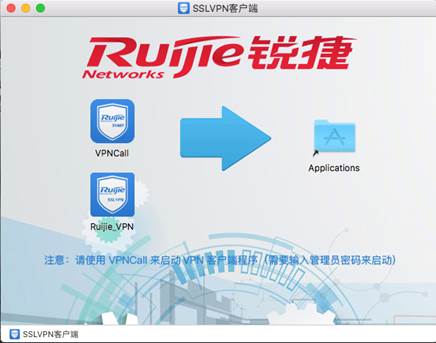
3. 鼠标按住不放,按照如图所示的轨迹拖动图标1和图标2至图标3上:
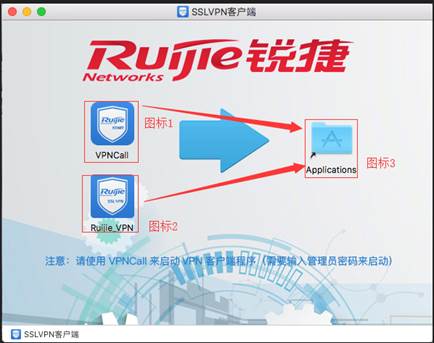
4. 双击“VPNCall”图标启动程序:
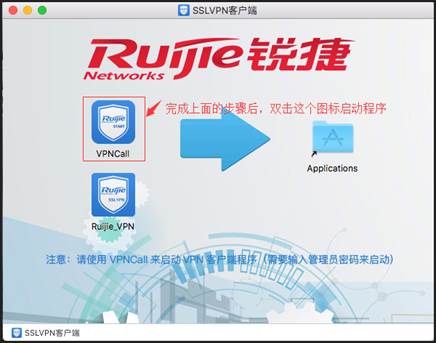
5. 如果出现如图所示的提示,则表示当前系统设置不允许程序运行:
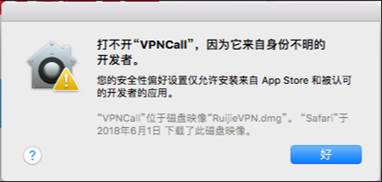
6. 修改系统设置以解决这个问题。点击“偏好设置”:
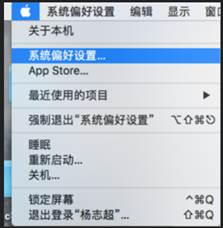
7. 然后选择“安全性与隐私”:
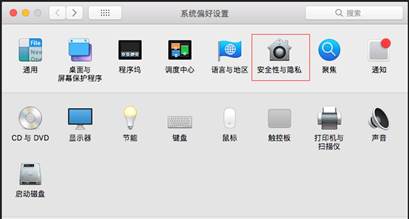
8. 如图,点击“仍要打开”,并确认:
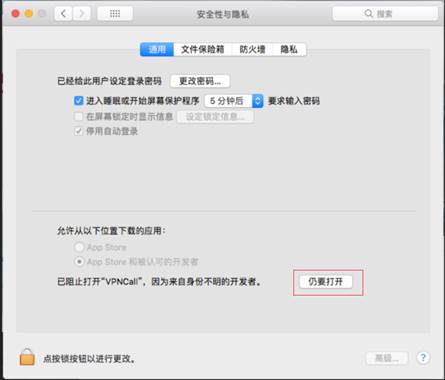

9. 至此程序就可以运行了,点击“启动VPN程序”:

10. 输入系统管理员密码允许程序运行:
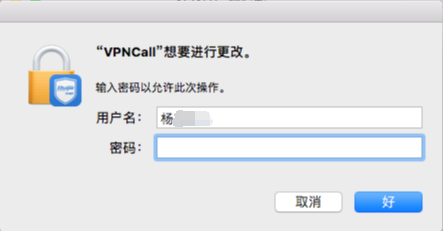
11. 验证正确后进入到登录界面:
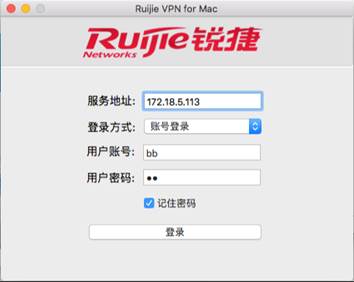
二、使用用户名密码方式登录
1. 进入登录界面,登录方式选择“账号登录”,输入服务器地址和用户名密码,点击登录:

2. 登录成功后界面,左边是用户信息和系统公告,右边是资源列表:
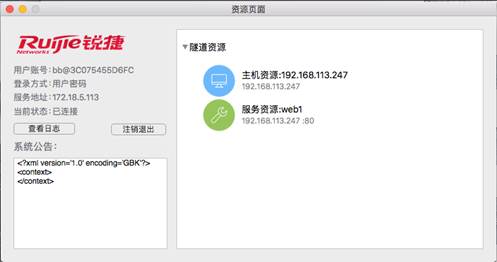
3. 如果资源是80端口的服务资源,双击可以直接使用Safiri浏览器打开:

三、使用证书文件方式登录
1. 进入登录界面
2. 填写服务器地址,登录方式选择“证书登录”,点击“证书”按钮从文件系统中选择.p12格式的证书文件:

3. 选好证书文件后,点击“登录”按钮,会要求验证证书密码,密码不允许为空:

4. 输入正确的证书文件密码,点击确定,登录成功:
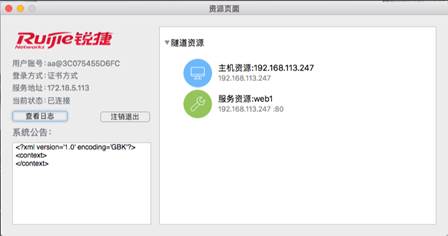
四、其他
1. 点击左上角关闭按钮或“注销退出”按钮注销用户并退出客户端:
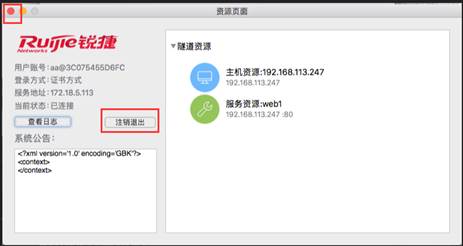
2. 点击”查看日志”按钮查看隧道建立过程相关日志:
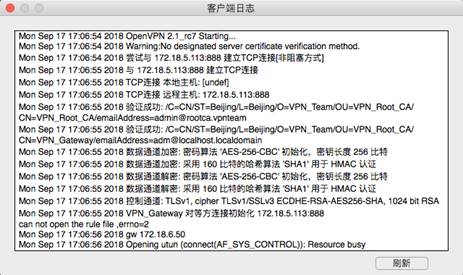
 版权所有© 天津商务职业学院图书馆 津ICP备13002345号 津教备0152
版权所有© 天津商务职业学院图书馆 津ICP备13002345号 津教备0152